CAD怎么绘制箭头?
溜溜自学 室内设计 2022-01-04 浏览:1140
大家好,我是小溜,在CAD绘图中我们经常会碰到一些需要加以说明的地方,那么这些地方我们经常会用一些箭头指出来,那么这些箭头药怎么绘制出来呢?其实很简单,下面小溜就给大家分享一下,CAD怎么绘制箭头的方法演示,希望能帮助到大家,感兴趣的小伙伴可以关注了解下。
想要更深入的了解“CAD”可以点击免费试听溜溜自学网课程>>
工具/软件
电脑型号:联想(lenovo)天逸510s; 系统版本:Windows7; 软件版本:CAD2007
方法/步骤
第1步
我们还是和以前一样先打开电脑上的CAD软件,画箭头我们需要用的绘图工具是多线段工具在绘图里可以看到也可以直接输入“pl”来完成
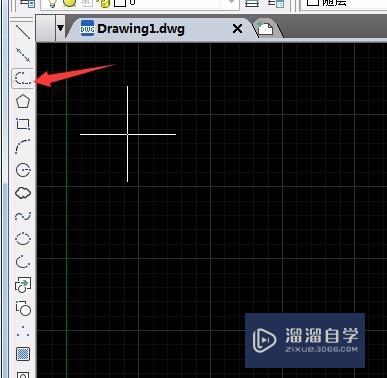
第2步
我们输入“pl”之后我们来看一下命令行里会有相应的提示,我们按照提示先在画布上指定起点
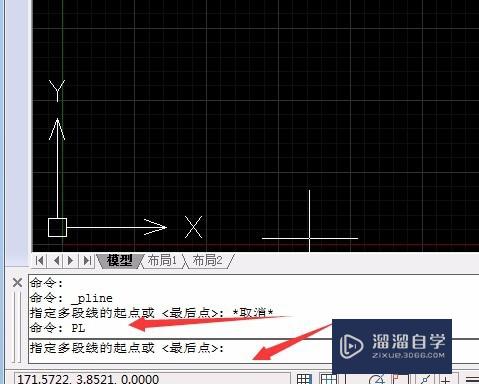
第3步
接着我们在画布上指一点为起点还要指定下一点,也就是线段的另一点,我们画的箭头开端的线段是直的,为了方便画我们需要把下面这个正交打开
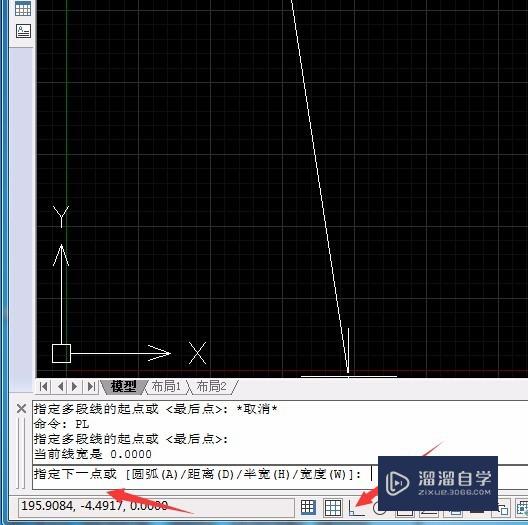
第4步
画到这里线段就完成了我们接着画后面的箭头,箭头一端是由宽度的,因此我们要给它一个宽度,输入字母“w”然后输入50为宽度,在输入终点宽度0
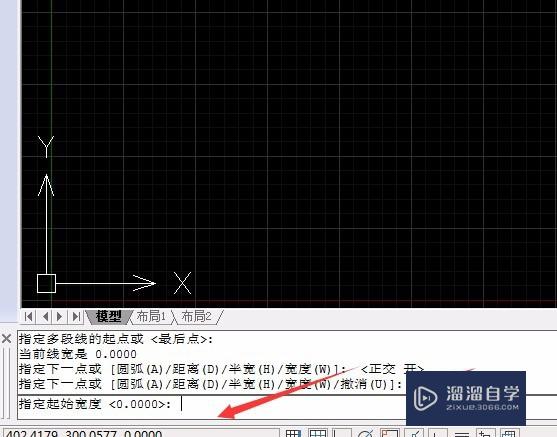
第5步
我们按照提示输入0之后按回车大家可以看到移动鼠标时就会出现一个三角,我们将三角拉到我们需要的长度点击鼠标停止,按空格断开
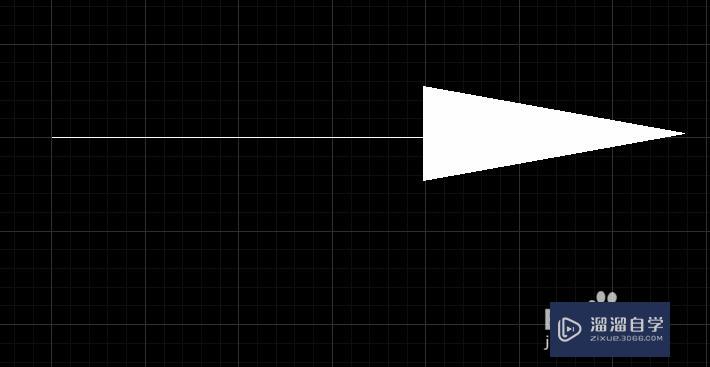
第6步
如果我们完成箭头的制作之后发现大小不合适的话我们可以自己进行调整,由右至左框选箭头,然后随意移动就可以,按空格退出
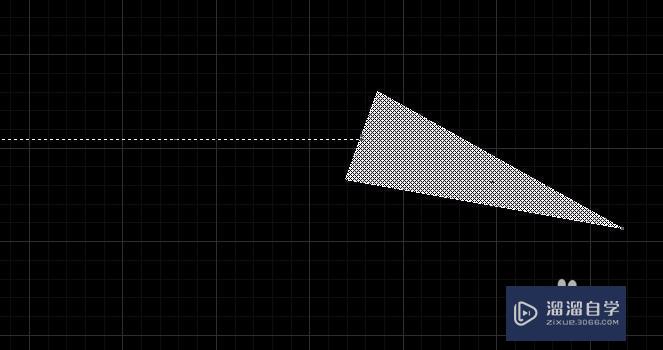
温馨提示
以上就是关于“CAD怎么绘制箭头?”全部内容了,小编已经全部分享给大家了,还不会的小伙伴们可要用心学习哦!虽然刚开始接触CAD软件的时候会遇到很多不懂以及棘手的问题,但只要沉下心来先把基础打好,后续的学习过程就会顺利很多了。想要熟练的掌握现在赶紧打开自己的电脑进行实操吧!最后,希望以上的操作步骤对大家有所帮助。
相关文章
距结束 05 天 22 : 04 : 53
距结束 01 天 10 : 04 : 53
首页








